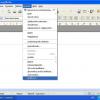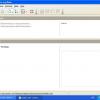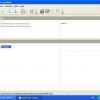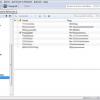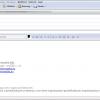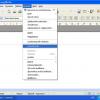Volenszki Sándor
2010-10-18 16:50:41
Körlevél küldése OpenOffice használatával
Az előző bejegyzés hatására többen is kérdezték tőlem, hogy mit csináljanak Ők, akik viszonylag kicsi címlistával (20-50-100db e-mail cím) rendelkeznek, lenne energiájuk havonta egyszer valami hírlevelet összehozni, de nincs mivel elküldeni. Azon kívül természetesen, hogy egyesével elküldi Outlook-ból, vagy 100 címzettnek küldi a levelet másolatban (ha a kimenő levélküldő szolgáltatója engedi és ha nem zavarja, hogy az ügyfelek egymás e-mail címén csámcsognak).
Nekem az OpenOffice körlevél funkciója ugrott be legelőször, tökéletes megoldás, ha nem akarunk automatikusan feliratkozást és leiratkozást kezelni (az itt leírtakhoz OpenOffice 3.2.1 és Java JRE szükséges).
Nézzük lépésről lépésre!
Kimenő levelek kiszolgálója
Nyissunk (1) meg egy üres (2) dokumentumot (3) (Writer), majd kattintsunk az (4) Eszközök/Beállítások menüpontra. Az előugró ablakban a baloldali sávban nyissuk le az (5) OpenOffice.org Writer-t és kattintsunk a (6) Körlevél e-mailben feliratra. Az ablak jobb oldalában ekkor (7) megjelennek a beállítási lehetőségek. A (8) Felhasználói információk alatt beállíthatjuk a körlevelünk feladójának nevét, a küldő e-mail címét és ha a válaszlevelek fogadására másik e-mail címet akarunk használni, akkor azt is megadhatjuk. A kimenő levelek (8) kiszolgálójához adjuk meg az internet szolgáltatónk álltal biztosított adatokat (Egy kis ismétlés itt >> a Levél küldéséhez szükséges adatok bekezdésben). Adjuk meg az SMTP kiszolgáló címét, a portot ha eltérne az alapértelmezett 25-östől, majd a Kiszolgáló hitelesítést igényel gombra kattintva adjuk meg a hitelesítéshez szükséges adatokat. Ha megvagyunk, Okézzuk le az ablakokat.
Címlista létrehozása
A címlista elkészítése két lépésből áll. Először csinálunk egy táblázatot az e-mail címeinkkel, majd a táblázatot betesszük egy adatbázisba, ahonnan a Körlevél tündér dolgozik majd. Nyissunk (1) egy üres (2) táblázatoz (3) (Calc), az első oszlop (4) első cellájába írjuk be, hogy e-mail, majd a következő sorokba adjuk meg az e-mail címeinket, amikre a körlevelet akarjuk küldeni. Ha (5) megvagyunk (a jövőben szerkeszthető és új címet is lehet hozzáadni majd), mentsük el mondjuk Címlista néven.
A következő lépés az adatbázis létrehozása. Ugyan ebben a táblázatban válasszuk a (6) Fájl/Új/Adatbázis menüpontot. Az előugró ablakban a Mit kíván tenni? felirat alatt legalul jelöljük meg a Kapcsolódás létező adatbázishoz jelölőt, majd a legördülő listából (7) válaszuk a Munkafüzet választási lehetőséget, majd kattintunk a Tovább gombra. A következő ablakban a (8) Tallóz gomb segítségével keressük meg azt a táblázatot amit az előzőekben Címlista néven mentettünk el, nyissuk meg és kattintsunk a Befejezés gombra. Ezzel egyúttal el is (9) kell mentenünk az új adatbázisunkat, mentsük ezt is Címlista néven. Ha elmentettük, megjelenik az adatbázis kezelő. Kattintsunk a baloldali sávban a Táblák ikonra, majd az ablak közepén a Táblák rész alatt a Munkalap1 feliratra kétszer és már láthatjuk is az e-mail címlistánkat.
Az adatbázissal többet nem foglalkozunk, hiszen a címlistát a táblázatban kezeljük, ami az adatbázis adatforrásaként szolgál.
Következő lépesben szerkesszük meg a levelet, amit küldeni akarunk.
Különös elvárás nincs vele szemben, a végeredménynek egy html levélnek kell lenni, én Thunderbird segítségével hozom létre.
Fontos tudni, hogy ha a körlevélben képeket akarunk használni, akkor azokat először töltsük fel a weboldalunk egyik könyvtárába és onnan illesszük be, ellenkező esetben a kiküldött körlevélből hiányozni fognak a képek.
Tehát Thunderbird-ben (1) nyissunk egy új levelet, (2) írjuk meg, majd válasszuk a (3) Fájl/Mentés másként/Fájl... menüpontot és mentsük el a hírlevelünket html formátumban, mondjuk (4) hírlevél néven (hírlevél.html).
Küldjünk körlevelet!
Nyissunk (1) egy (2) üres dokumentumot (3) (Writer), majd válasszuk az (4) Eszközök/Körlevéltündér... menüpontot.
Az előugró ablakban az 1. lépésben (Kiindulási dokumentum kiválasztása) válasszuk (5) a Létező dokumentum használata lehetőséget és a (6) Tallóz gombra kattintva keressük meg az előzőekben előkészített (7) html hírlevelünket. Ha nem látjuk a listában, pedig abban a könyvtárban vagyunk, ahol lennie kell, akkor a fájl név helyére írjuk be, hogy *.* és nyomjunk entert. Most már látható a fájl, válasszuk ki és kattintsunk a Tovább gombra.
A 2. lépésben (Dokumentumtípus kiválasztása) jelöljük meg (8) az E-mail üzenet lehetőséget. Mehetünk tovább.
A 3. lépésben (Címlista kiválasztása) kel kiválasztanunk a címlistát, amire a körlevelet küldeni akarjuk. Kattintsunk a (9) Címlista kiválasztása... gombra. Elméletileg az adatbázis létrehozása után automatikusan be kell, hogy kerüljön ide a (10) listánk, ha mégsem került volna be, akkor a Hozzáadás gombra kattintva hozzáadhatjuk (ne feledd a tallózás ablakban a legördülő listából az OpenOffice.org Base fájltípust kiválasztani *.odb). Most már meg tudjuk jelölni a kívánt listát a Címzettek kiválasztásának helye listában. Okézzuk le és mehetünk Tovább.
A 4. lépésben (Megszólítás létrehozása), (11) ha a címlistánk nem csak e-mail cím oszlopból áll, akkor készíthetünk egyéni megszólítást (erről majd egy következő bejegyzésben). Vegyük ki a pipát a Személyes megszólítás használata és a Tartalmazzon a dokumentum megszólítást jelelőnégyzetből. Mehetünk Tovább.
Az 5. lépést kihagyjuk, ez az egyéni megszólításhoz tartozik, azt pedig mi most nem használunk. Mehetünk Tovább.
A 6. lépés sem fontos (12) számunkra, hiszen már megszerkesztettük a levelünket. Mehetünk Tovább (13).
A 7. lépésben sincs most (14) tennivalónk, mehetünk Tovább.
A 8. lépésben (Mentés, nyomtatás vagy küldés) megjelöljük a (15) Körlevél-dokumentum küldése e-mailként lehetőséget. Az előtűnő lehetőségek közül egyedül a (16) Tárgy mező kitöltésével kell foglalkoznunk. Adjuk meg a körlevél tárgyát, majd a küldéshez kattintsunk a Dokumentumok küldése gombra. Az előugró (17) ablakban ha a Részletek gombra kattintunk, akkor nyomon követhetjük a küldés folyamatát.
Hát ennyi lenne, nem mondom, hogy egyszerű, azonban mindenki használhatja ezt a lehetőséget, hiszen az OpenOffice egy teljesen ingyenes irodai csomag.
Zárszó
Végezetül fontos megjegyeznem még, hogy az internet szolgáltatók (joggal), elég komoly fegyelmet gyakorolnak az SMTP szolgáltatásaikon, ezért nem kizárt, hogy technikai akadályokba ütközünk, olyanokba mint például az egy nap elküldhető maximum levelek száma, vagy az SMTP kapcsolatok között eltelt minimum idő.
A leírtakat mindenki használja saját belátása és felelőssége szerint, ha valakit kiutál a szolgáltatója mert így küld körlevelet (vagy nem vállalja a kockázatot, hogy ki legyen utálva), az keressen meg és mutatok neki egy roppant egyszerű és biztonságos hírlevelező alkalmazást!
Ezt az írást azért tettem közzé nem várhatunk a végetlenségig, keresve a tökéletes megoldást (technikailag, anyagilag) hírlevelezésre, ha ez folyamatosan a promóciónk rovására megy. Nem a legjobb megoldás (megkockáztatom, hogy a lehető legrosszabb), de akkor is működik!
Bejegyzések